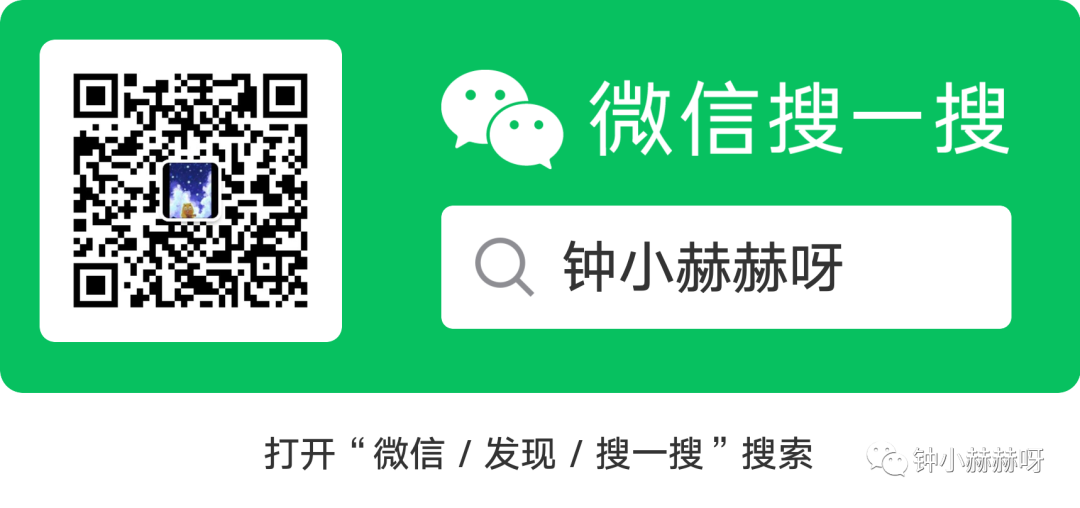
大家好我系钟小赫赫呀,今天我来发布python教程,至于kitten……还在策划。
经过买书学习,我会了一些基础知识,我跑过来分享了。
学习一种编程语言,必须要有这款软件,大家打开我提供的python链接:https://www.python.org/,如果你可能会输入错误,请点击阅读原文。
你打开网站的时候,可能会懵
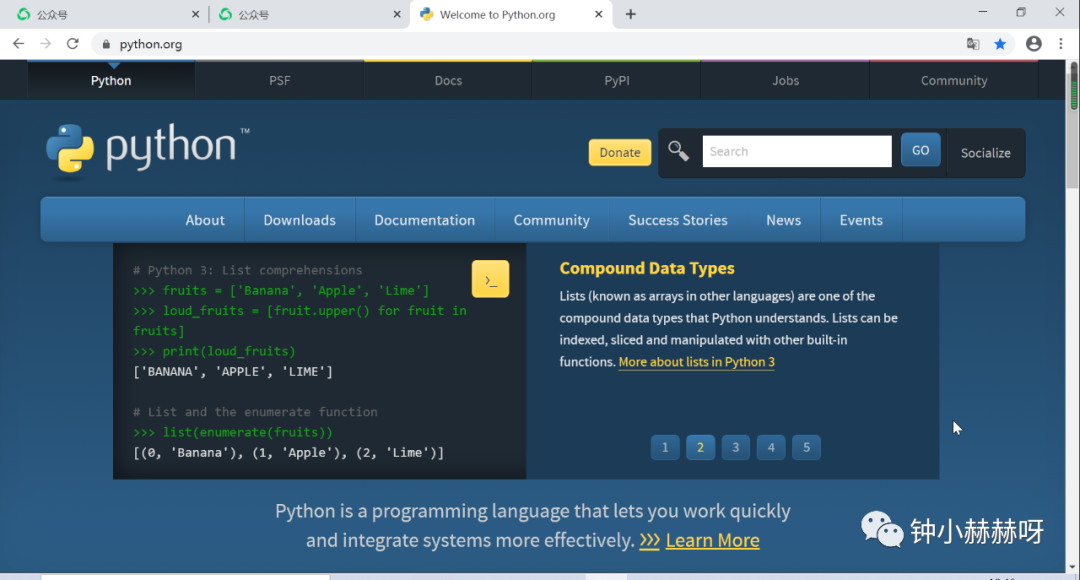
???这是个啥
如果你是谷歌还好,翻译一下:
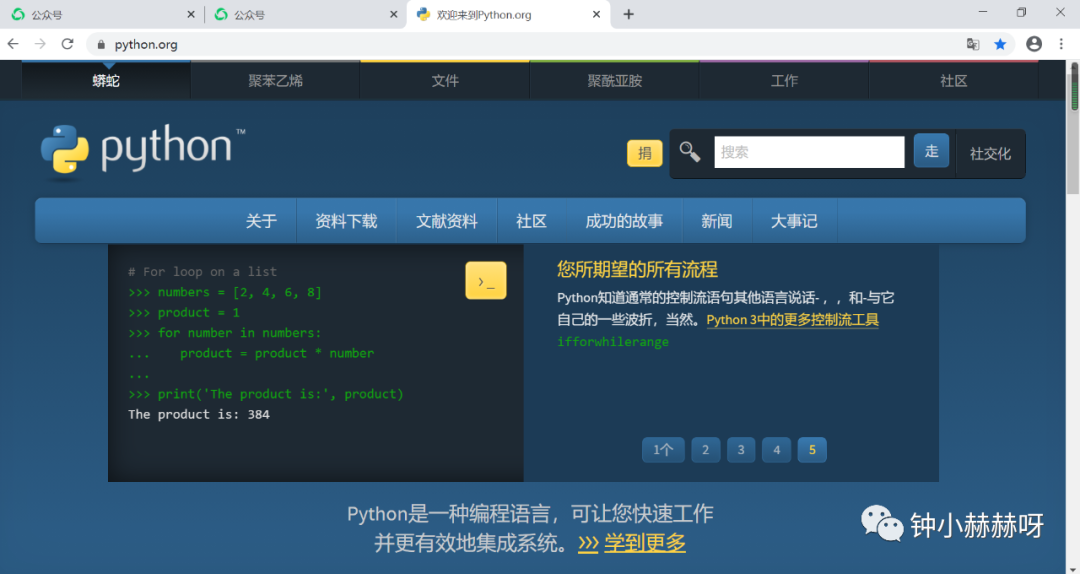
蟒蛇?各种化学器具?
咳咳,为了不感觉到怪,还是翻译回英语吧。
首先,找到Download,根据你的操作系统来找到需下载的
有意思的是,他会自己辨别操作系统,然后找到红色圈圈所圈的按钮,即可自动下载。
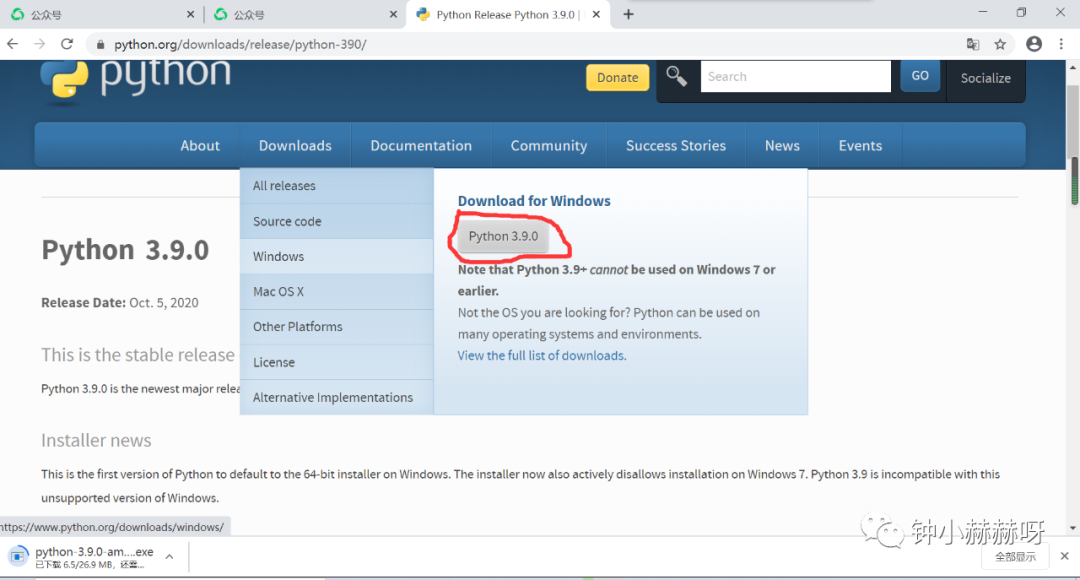
不过python都3.9了,也许下一次就是4.0了。
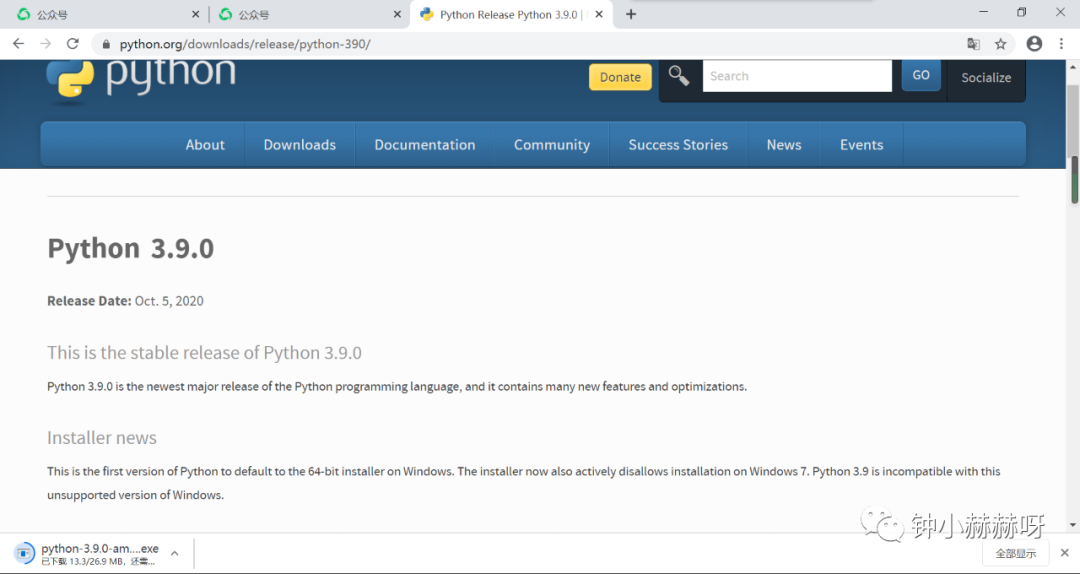
就是这样,等待下载好就行。
接下来是安装:
mac系统的小伙伴们,找到python应用,双击,mac版的python不需要任何设置,全部选择下一步。就可以了。
(由于我没有mac操作系统,所以上不了图)
windows教程如下:
搜索python,找到3.9,点击,会出现以下弹窗:
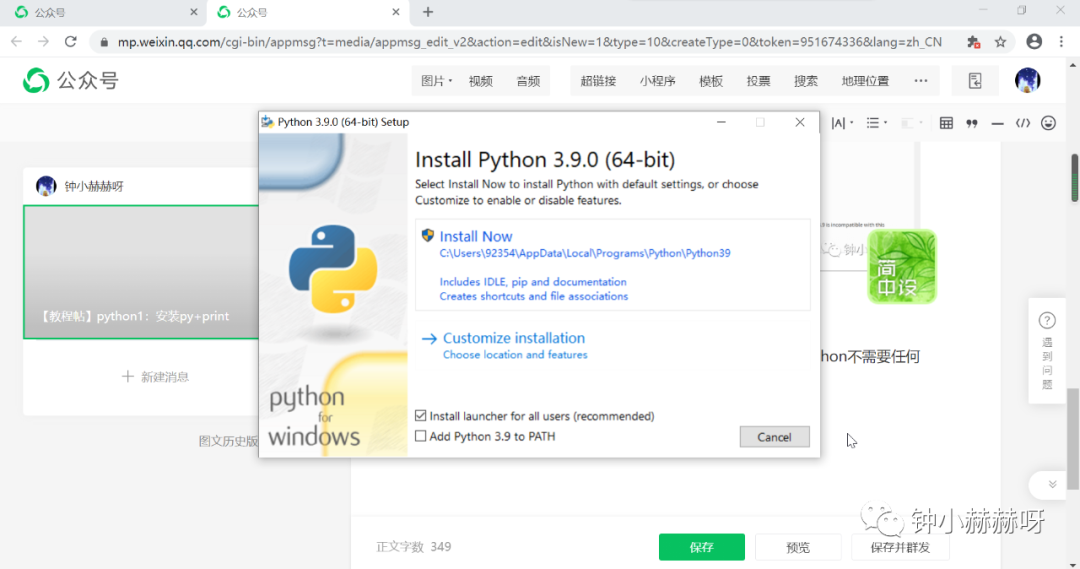
2.进行以下操作:
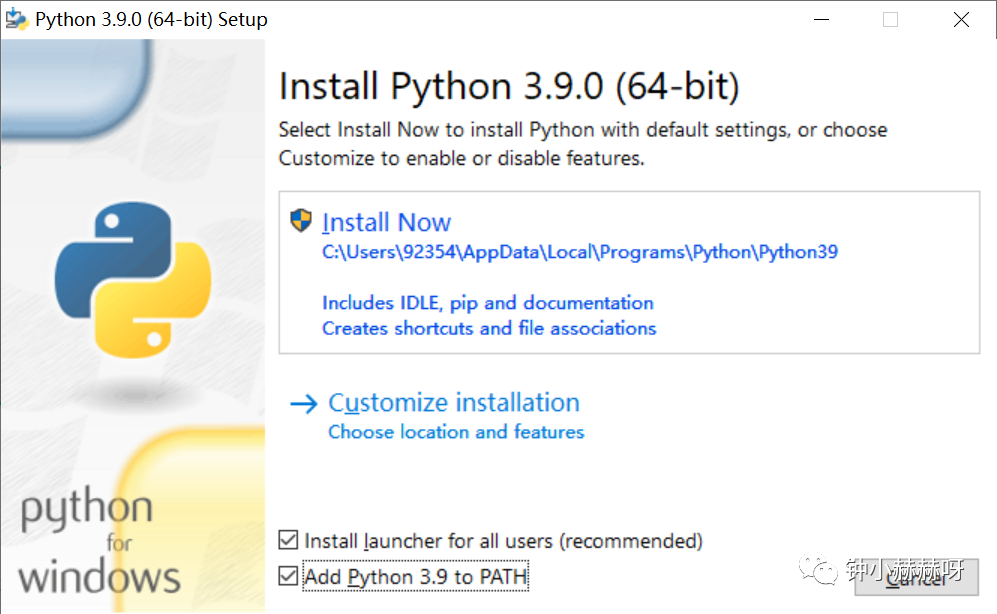
选择:Add Python 3.9 to PATH
然后点击Install Now,就可以等待安装了,然后允许python3.9进行修改,注意,python3.9仅支持windows8、8.1和windows10,不支持windows7及以下版本(比如你想要用xp下一个python,你只能选择2.7).
好了,我们完成了python的下载,接下来我们对python做一个设置。为什么要做这个设置呢?那是因为为了方便,一般大家打开python是shell,所以我们需要设置。总不能每一次都得慢慢的进入吧,万一忘了咋进入呢?
好了,废话不多说,我来讲解如何设置python:
首先点击Options,选择Configure IDLE,然后点击General,选择open IDLE windows
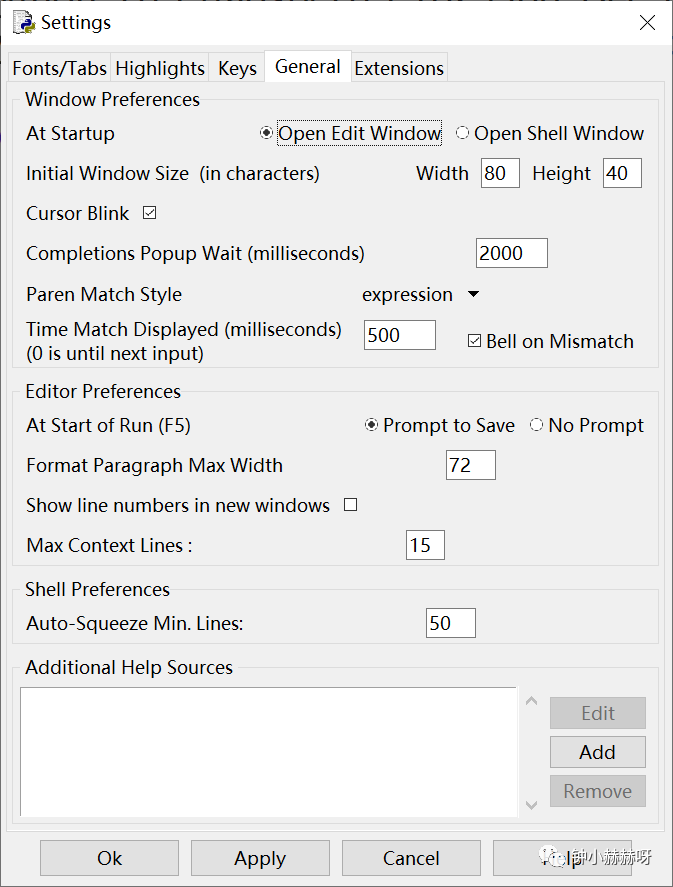
然后将Show line numbers in the windows的选项打开。
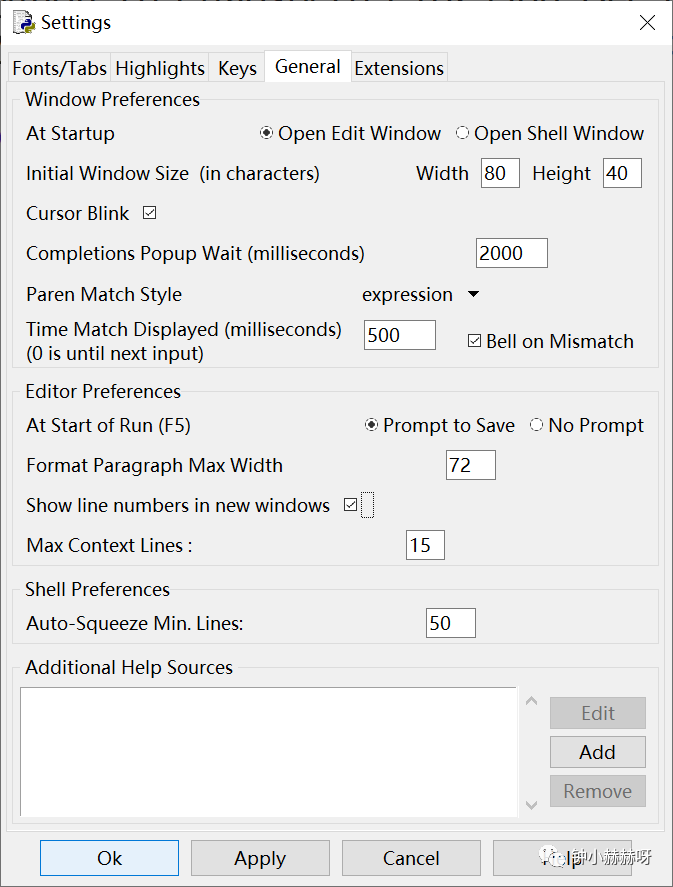
点击OK,设置完成。
关闭python,再打开python,对python的设置就完成啦!
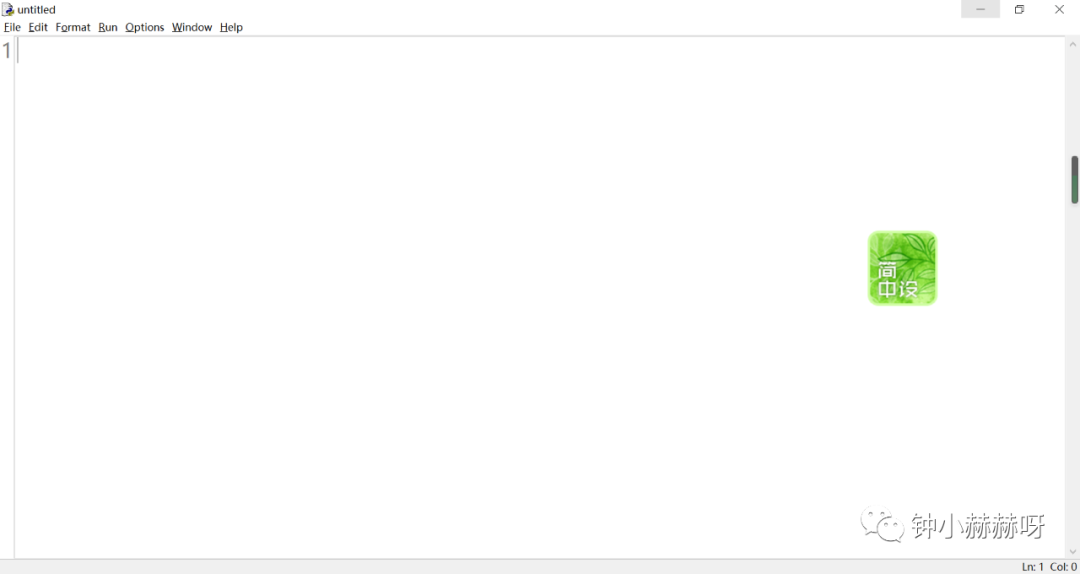
好了,下一节课我们来打印:hello world.
合作伙伴:
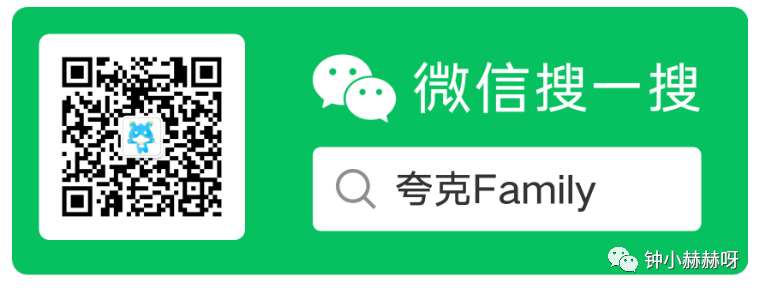
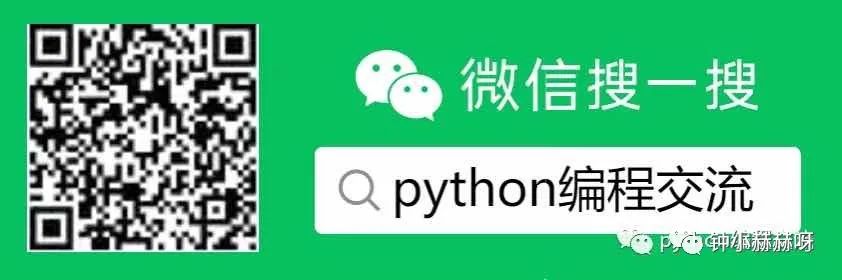
我的互动星球:
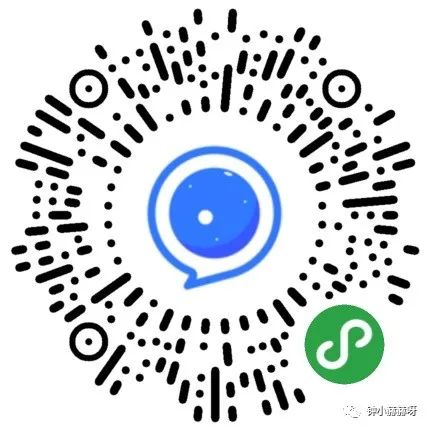




 本文是一篇针对Python初学者的教程,指导如何在Windows上下载并安装Python 3.9。文章提供了详细的步骤,包括从Python官网下载,选择添加Python到PATH环境变量,以及安装过程中的注意事项。最后,还介绍了如何设置Python IDLE以提高使用便利性。
本文是一篇针对Python初学者的教程,指导如何在Windows上下载并安装Python 3.9。文章提供了详细的步骤,包括从Python官网下载,选择添加Python到PATH环境变量,以及安装过程中的注意事项。最后,还介绍了如何设置Python IDLE以提高使用便利性。
















 2万+
2万+

 被折叠的 条评论
为什么被折叠?
被折叠的 条评论
为什么被折叠?








